Как оплачивать телефоном вместо карты Сбербанка: приложение для Андроид и Айфон. Nfc оплата телефоном сбербанк как настроить
Как оплачивать телефоном вместо карты Сбербанка: приложение для оплаты
Мобильный телефон превратился в продолжение личности человека. Где бы вы ни находились, он всегда рядом с вами. Небольшое эргономичное устройство связывает вас со всем миром, радует любимыми треками, демонстрирует фильмы, предлагает захватывающие игры. Телефон превратился в лучшего друга человека. С недавних пор стало возможным использовать его и в качестве платёжного средства. Зная, как платить телефоном вместо карты Сбербанка, вы сможете использовать свой Айфон или Андроид для совершения платежей. Отпадёт необходимость носить с собой небольшую карту, которую очень просто потерять.

Необходимые условия бесконтактной оплаты
Превратиться в аналог пластиковой карточки iPhone или Android может только при условии наличия в нём технологии NFC. Все последние модели ведущих производителей имеют данную инновацию.
Именно встроенная технология NFC позволяет рассчитываться телефоном за покупки и проезд в общественном транспорте. Для того, чтобы начать использовать девайс вместо банковской карты, нужно:
- настроить NFC;
- подключить один из вариантов карты – дебетовую либо кредитную;
- внести в память смартфона информацию о платёжном средстве;
- начать платить мобильником.
Сделать всё перечисленное можно всего за несколько минут.
Как настраивается NFC для расчётов картой Сбербанка?
 Сбербанк – один из новаторов РФ. В числе первых банк предоставил своим клиентам возможность использовать для бесконтактной оплаты Айфон или Андроид. Любой клиент финучреждения, располагающий современным мобильным устройством, может активировать опцию бесплатно.
Сбербанк – один из новаторов РФ. В числе первых банк предоставил своим клиентам возможность использовать для бесконтактной оплаты Айфон или Андроид. Любой клиент финучреждения, располагающий современным мобильным устройством, может активировать опцию бесплатно.
Чтобы бесконтактная оплата стала доступной, нужно:
- Найти в девайсе опцию NFC. К примеру, если у вас Самсунг, нужно зайти во вкладку «Беспроводные сети».
- Включить функцию NFC касанием соответствующей подключению кнопки.
- Скачать одно из приложений, наделяющих смартфон функционалом банковской карточки.
- Установить программу.
-
Привязать к телефону одну из карт Сбербанка.
Выбор приложения зависит от марки используемого телефона.
Обзор приложений для оплаты через NFC
Чтобы у вас появилась возможность расплатиться в магазине с помощью телефона, нужно установить на него одну из следующих утилит:
- Android Pay;
- Apple Pay;
- Samsung Pay.
Разобраться, какие драйвера закачать, не составит труда. Если у вас телефон Самсунг, ваше приложение называется Samsung Pay. Операционная система Андроид признает Android Pay. А владельцам «яблочных» девайсов нужно будет воспользоваться функционалом Wallet.
Apple Pay
 Обладатели устройств с надкусанным яблоком на задней стенке первым делом должны удостовериться, что модель работает с NFC. Пользоваться приложением Apple Pay смогут владельцы:
Обладатели устройств с надкусанным яблоком на задней стенке первым делом должны удостовериться, что модель работает с NFC. Пользоваться приложением Apple Pay смогут владельцы:
- Айфонов 7 и 7 Плюс, 6, 6s и 6 Plus, SE прочих версий, вышедших после перечисленных;
- Macbook Pro 2016 и последующие версии;
- Все последние iPad;
- Apple Watch всех поколений.
Операционная система девайса должна быть обновлена до последней версии. Также необходим идентификатор Apple ID.
В «яблочный» смартфон можно загрузить до 8 карт.Привязка к карте
 Чтобы Айфон стал платёжной картой, нужно:
Чтобы Айфон стал платёжной картой, нужно:
- Войти в Wallet.
- Нажать на «Добавить платёжную карту».
- Ввести шифр Apple ID.
- Заполнить поля, внеся в них цифры привязываемой карточки, или сделать фотоснимок пластика.
- Банк некоторое время будет идентифицировать пластиковый носитель.
- Когда проверка будет окончена, нажмите «Далее».
Вскоре можно будет пользоваться смартфоном как кошельком.
Особенность расплаты в том, что при поднесении телефона к терминалу нужно держать пальцем Touch ID.
Android Pay
 Если ОП вашего смартфона Андроид, вам нужно зайти на Google Play и скачать Android Pay.
Если ОП вашего смартфона Андроид, вам нужно зайти на Google Play и скачать Android Pay.
Важно: возможность использовать приложение зависит от того, какое у вас устройство. Версия должна быть не менее 4.4.
Также должен быть предустановлен NFC-модуль и отсутствовать root-доступ.
Приложение может не функционировать по следующим причинам:
- смартфон не оригинальный и потому не одобрен Google;
- наличествует Samsung MyKnox или предустановлена версия ОП для создателей;
- загрузчик ОС не был разблокирован.
Как подключается Android Pay?
Подключение и запуск приложения, позволяющего превратить смартфон в дебетовую или кредитную карту, делается следующим образом:
- Загружаете сервис и производите его установку.
- Открываете утилиту и находите в ней собственный аккаунт.
- Жмёте на «+», располагающийся в нижней правой части экрана.
- Выбираете вкладку «Добавить карту» и вносите затребованную информацию в появившуюся форму.
- Ждёте пароль, который поступит в СМС и вводите его.
Карта подключена. Сервис Android Pay функционирует. Можно использовать смартфон для расплаты с продавцами товаров и услуг.
Оплата через Android Pay и безопасность данных
 Оплачивать покупки с помощью телефона или планшета, на которых установлен Android Pay, очень просто:
Оплачивать покупки с помощью телефона или планшета, на которых установлен Android Pay, очень просто:
- производите разблокировку девайса;
- подносите гаджет задней стенкой к специальному месту на терминале.
Нет необходимости каждый раз запускать приложение. В нужную минуту оно само активируется. Прикладывая устройство к терминалу для совершения платежей, нужно выжидать 2-3 секунды.
Если смартфон работает в режиме дебетовой карты, нужно вносить пин-код. Если телефон несёт в себе данные кредитной карты и лимит превышен, необходимо будет расписаться на чеке.
Важно: в случаях, когда покупка стоит более 1 000.00 рублей, при снятии денежных средств нужно будет делать подтверждение транзакции с помощью шифра, поступившего в SMS.
Многие клиенты Сбербанка переживают, что при использовании ими смартфонов в качестве платёжных инструментов, деньги будут недостаточно защищены. Это не так, оплата девайсами более надёжна, нежели переводы средств со стандартного пластика.Samsung Pay
 Приложение Samsung Pay ещё не завоевало рынок в той мере, как это сделали две ранее описанные программы. Однако, его активно скачивают и устанавливают.
Приложение Samsung Pay ещё не завоевало рынок в той мере, как это сделали две ранее описанные программы. Однако, его активно скачивают и устанавливают.
Главный плюс данной утилиты в возможности использовать её не только для бесконтактных расчетов. Информацию с телефона могут считывать и терминалы, на которых имеется магнитная полоса.
Для использования Samsung Pay Андроид должен иметь ОС версии не менее 4.4.4. и поддерживать NFC.
Как загрузить карту в приложение
Для того чтобы скачать приложение и внести в него карту, делайте следующее:
- Скачайте утилиту на смартфон.
- Активируйте учётную запись, используя почтовый ящик в сети.
- Выберите, как будете авторизоваться: отпечатком пальца или ПИНом.
- Нажмите на «+».
- Выберите «Добавить».
- Сканируйте карту или внесите её данные.
- Изучите условия предоставления услуги и, если согласны, поставьте в соответствующем окошке галочку.
- Подтвердите, внеся код, поступивший в SMS.
- Распишитесь на экране смартфона.
- Жмите на «Готово».
Samsung Pay позволяет привязывать до 10 карт.
Как рассчитываться?
Делать расчёты с помощью программы очень просто:
- Запускаете приложение.
- Выбираете нужную карту.
- Авторизуетесь ранее выбранным способом.
- Прилагаете устройство к POS-терминалу и через несколько секунд убираете.
Как пополнять баланс?
 Чтобы не попасть в щекотливую ситуацию, следите за балансом денежных средств на телефоне. Пополнение возможно несколькими способами:
Чтобы не попасть в щекотливую ситуацию, следите за балансом денежных средств на телефоне. Пополнение возможно несколькими способами:
- посредством интернет-банкинга;
- в аппарате самообслуживания;
- в самом приложении.
Вопрос безопасности
Одна из важных сторон данного вопроса – безопасность. Как уже говорилось, путь оплаты телефонами финансовые специалисты считают надёжным. Доказательством тому служат следующие факторы:
- не предоставляются сведения о платёжном инструменте;
- если телефон украдут мошенники, они не смогут снять с него деньги из-за технологии Touch ID и невозможности ввода специального кода;
- как только проводится оплата, терминал выключается, это делает невозможным списывание денег за одну транзакцию.
Карта не обладает ни одним из перечисленных достоинств, обеспечивающих сохранность денежных средств на счету владельца.
Заключение
При необходимости приложение можно запустить на двух устройствах. Для этого нужно привязать карту к каждому из них.
Оплата товаров и проезда телефоном значительно расширила возможности пользователей и сделала смартфоны ещё более необходимыми и незаменимыми.
oplatezhah.ru
приложение для Андроид, настройка NFC
Современные технологии расширили функционал смартфонов, сейчас это не только мобильные устройства для общения между людьми. Разработан способ, который дает возможность использовать устройство при расчетах в магазинах, кафе и т. д. Сегодня оплачивать телефоном вместо карты Сбербанка, оставив привычные платежные инструменты дома, можно практически в любом магазине. Для получения доступа к функции необходимо следовать инструкциям ниже.
Как настроить NFC для оплаты картой Сбербанка
 Для возможности осуществления бесконтактных транзакций приобретите мобильный телефон с функцией NFC и возьмите карточку банка, которой вы пользуетесь.
Для возможности осуществления бесконтактных транзакций приобретите мобильный телефон с функцией NFC и возьмите карточку банка, которой вы пользуетесь.
NFC (Near field communication) дословно переводится как «коммуникация ближних полей», обозначает обмен информацией между цифровыми устройствами на расстоянии до 10 см, технология была презентована в 2004 г. Настроить функцию ближней бесконтактной связи самостоятельно невозможно. Современные телефонные аппараты идут со встроенным модулем, информацию о наличии данной возможности производитель указывает либо в настройках сотового, либо на батарее. Функция бесконтактной оплаты картой Сбербанка доступна с помощью смартфона, ее поддерживают все устройства с версией Андроид выше 4.4
Android Pay
В работе этого приложения для оплаты применяются Visa и Mastercard (как дебетовые, так и кредитные) от Сбербанка, не поддерживает технологию Maestro. Для того чтобы использовать телефон вместо карточки Сбербанка, нужно:
- Воспользоваться программой Сбербанк Онлайн. Для этого надо зайти в личный кабинет на смартфоне, выбрать платежное средство, которое вы планируете использовать, далее нажать кнопку «Добавить в Android Pay» (находится сразу после пункта: «О карте») и следовать инструкциям.
- В Play Market найти Android Pay, установить на смартфон и дальше следовать несложным указаниям программы.

После этого сведения платежного средства переносятся на виртуальный счет, который и отражается в цифровом устройстве при обмене данными, например, с терминалом на кассе магазина. Для проведения платежа достаточно приложить мобильник с открытой программой к устройству на кассе и дождаться звукового сигнала после успешного списания денег. Программное обеспечение предоставляется компанией Google и данные хранятся на сервере. Если вы потеряли смартфон или он был украден, то для обеспечения безопасности и сохранности ваших денежных средств воспользуйтесь удаленным управлением Андроид, чтобы заблокировать доступ к программе на пропавшем смартфоне. В случае отсутствия возможности управления гаджетом на расстоянии, рекомендуется блокировать карты, привязанные к устройству.

Использование функции Android Pay бесплатное.
Бесконтактная оплата с Samsung Pay
Samsung Pay – это технология, разработанная специалистами корпорации Самсунг, и имеет расширенный функционал по сравнению с платежной системой Android. Телефоны, помимо NFC модуля также работают с технологией MST. Magnetic Secure Transmission – дословный перевод «магнитная защищенная передача», позволяет подключаться к терминалам предыдущих поколений. Т.е. производить оплату можно практически везде. В России работают с программой 17 моделей телефонных аппаратов серий Galaxy и Gear. Внимание: Samsung Galaxy S6 edge (G920F) и Samsung Galaxy S6 (G925F) поддерживают только NFC.

Получение доступа к платформе возможно:
- через личный кабинет Сбербанк Онлайн на смартфоне. Для этого зайдите в приложение, укажите требуемую карту, выберите пункт меню «Добавить в Samsung Pay» и следуйте руководству.
- через установленное приложение «Samsung Pay». Проверьте версию программного обеспечения гаджета, в случае необходимости обновите вручную через пункт меню «Настройки». Ознакомьтесь с инструкцией к аппарату, если возникли сложности в обновлении и требуется помощь. Затем используйте иконку программы и укажите свою активированную учетную запись, либо, в случае отсутствия, создайте новую. Добавьте дебетовую или кредитную карточку и примите соглашения банка и компании Самсунг. Дождитесь СМС с паролем для завершения регистрации. Обязательно установите подпись, идентифицирующую вас – используется как отпечаток, так и ПИН-код. Для соблюдения правил безопасности не предоставляйте данные другим лицам и не позволяйте активировать отпечатки посторонних в системе. Работает приложение с Visa и Mastercard. Существует возможность привязки 10 карт (максимум). Для расчетов с помощью телефона проведите по экрану снизу вверх (причем как на заблокированном, так и активном), пройдите процедуру идентификации (при помощи отпечатка пальца или ПИН-кода, в зависимости от выбранного раннее способа) и прикоснитесь аппаратом к терминалу. В том случае, если для осуществления платежа потребуется ПИН-код пластиковой карточки, наберите его на терминале.

Предоставленное приложение работает без взимания платы.
Бесконтактная оплата с Apple Pay
Платежное средство разработано компанией Apple для устройств на базе iOS (для совершения расчетов в магазине, ресторане и т.д. используют телефоны от iPhone SE и все последующие модели) и на Apple Watch. Для корректной работы необходимо, чтобы устройство имело Touch ID и активированную учетную запись iCloud. Программа работает с Visa и Mastercard.
Для подключения на Айфон
В Сбербанк Онлайн найдите пункт «Подключить на Айфон», добавьте карточку в «Wallet» в гаджете. При выборе этого способа не требуется указание данных платежного средства и дополнительного подтверждения через СМС.
Через иконку «Wallet» на устройстве произведите следующие действия:
- Убедитесь, что мобильный банк подключен. В случае отсутствия услуги, произведите активацию через ближайший банкомат.
- Выберите на мобильном устройстве «Wallet» и нажмите пункт «Добавить карту».
- Перенесите информацию самостоятельно (или воспользуйтесь камерой телефона, чтобы отсканировать ее). Заполните графы персональными данными (фамилия и имя), как указано на лицевой стороне карты, укажите срок действия и код безопасности (три цифры на обороте).
- Примите условия пользовательского соглашения и дождитесь сообщения с цифровым паролем. Код надо ввести в ячейку и таким образом завершить регистрацию в программе.
Чтобы произвести бесконтактный расчет с помощью смартфона, надавите пальцем на Touch ID и произведите прикосновение трубкой к терминалу. Звуковой сигнал терминала обозначит успешное списание денежных средств.

Для подключения на Apple Watch
Воспользуйтесь пунктом «Подключить на Apple Watch» в Сбербанк Онлайн на Айфоне и выполняйте следующие действия:
- Укажите карту в приложении «Wallet» в умных часах и проследите изменение статуса карточки на основной странице. Способ не требует совершения дополнительных действий для идентификации.
- Убедитесь, что мобильный банк привязан к платежному средству. В случае отсутствия услуги, произведите активацию в ближайшем банкомате.
- Откройте приложение «Apple Watch» в телефоне, выберите пункт «Wallet и Apple Pay» и добавьте карточку, укажите код безопасности и нажмите «Далее».
- Примите условия соглашения и подтвердите правильность указанных данных с помощью кода из СМС.
Чтобы произвести расчет с помощью умных часов, надо дважды нажать на кнопку сбоку, приложить дисплей часов к терминалу и дождаться подтверждения успешного проведения операции.
Платежная система используется для осуществления расчетов на таких устройствах, как iPad, MacBook Pro (только со сканером отпечатка пальца) и компьютер Mac (модели старше 2012 года и с синхронизацией с Айфоном или умными часами). Однако с помощью указанных устройств можно расплачиваться только в программах (в том числе в app store) и в интернете при условии предоставления этой возможности сайтом. Для реализации возможности найдите Apple Pay, еще раз проверьте правильность оформления покупки и нажмите Touch ID (или два раза на кнопку сбоку на часах). При прохождении платежа появится галочка и слово «Готово».

Пользование платежным средством от Apple производится бесплатно. Политика безопасности и конфиденциальности компании не допускает хранение данных ни на устройствах, ни на сервере.
Заключение
Оплата телефоном вместо карты Сбербанка не требует подключения к сети интернет вне зависимости от того, какой системой и моделью телефона вы пользуетесь. Отличия в использовании ближней бесконтактной связи одной платежной системы от другой зависят от разработчиков и модели телефона.
www.ccbank.ru
Оплата телефоном вместо карты - загрузка карты в телефон и подключение опции
Еще пару лет назад сотовый был лишь аппаратом для звонков и смс, но времена меняются, и сегодня при помощи мобильного можно серфить по интернету, слушать музыку, передавать файлы по электронной почте, делать фотографии и много другого. Идя в магазин, сейчас тоже можно брать смартфон, ведь благодаря мобильному приложению стало легко осуществлять оплату телефоном вместо карты или налички.
Что такое бесконтактная оплата телефоном
Для того чтобы понять как происходит процесс оплаты, стоит разобраться в бесконтактных технологиях. Платежная карточка – кусок пластика с вшитым туда микропроцессором. Банковские учреждения закупают заготовки у производителя и записывают информацию на чип. У мобильника тоже присутствует чип, поэтому на него можно записать платежные данные клиента. Значит, сотовый сам по себе может быть платежным средством, таким же, как и бесконтактная кредитная карточка. Возможно это благодаря использованию системы NFC, которая является чем-то сродни Wi-Fi и Bluetooth.
Технология NFC
Для обмена информацией между платежным терминалом и смартфоном используется Near field communication, сокращенно NFC – технология ближней связи. Она помогает обмениваться информацией на небольшом расстоянии, равном приблизительно 4 см. Отличительной особенностью технологии NFC заключается в том, что нет необходимости каждый раз вводить пароли и логины. Нужно лишь приложить приборы друг к другу и оплата телефоном вместо карты будет совершена. Такая технология используется при производстве транспортных карт.

Какие банки поддерживают NFC
Одним из первых банковских учреждений, который внедрил оплату сотовым вместо карточки для клиентов, был Сбербанк, поскольку львиная доля пользователей кредиток приходится на его долю. Следующим, кто ввел в действие возможность использования NFC, был Альфа-банк. Работали, правда, они с системами Samsung Pay и Apple Pay. После же выхода приложения для Android, запустили сервис по платежам гаджетом и другие банки:
- ВТБ24;
- Ак Барс;
- Бинбанк
- Открытие;
- Рокетбанк;
- Точка;
- МТС-Банк;
- Промсвязьбанк;
- Райффайзенбанк;
- Россельхозбанк;
- Русский стандарт;
- Тинькофф.
Платежная функция телефона
Для возможности оплаты телефоном вместо карты там должен присутствовать NFC-чип. У старых моделей кроме этого должен находиться микропроцессор Secure Element, куда записываются данные платежного приложения. Чип может быть встроен в материнскую плату или находится на симке или карте памяти. Благодаря внедрению в новые телефоны функции Host Card Emulation (HCE), данные о пластиковых картах могут храниться непосредственно в самом приложении.
В каких моделях смартфонов есть предустановленная версия
Если ранее предустановленная версия программы, при помощи которой возможна оплата телефоном вместо карты, находилась лишь в некоторых моделях, то на настоящем этапе владельцы любых смартфонов, имеющие функцию FNC, могут спокойно оставлять свой кошелек дома. Для походов по магазинам, рестораны, кафе надо лишь взять с собой сотовый, правда обязательно нужно обратить внимание, установлен ли в точке торговли терминал, принимающий бесконтактную оплату.

Приложения для оплаты через NFC
Перед тем как оплатить телефоном вместо карточки, необходимо установит специальное приложение, которое поможет привязать кредитку к мобильному. На сегодняшний день их несколько, поэтому выбрать есть из чего:
- Яндекс.Деньги. Приложение устанавливается на гаджет, после чего надо зайти в меню и выбрать раздел «Бесконтактные платежи». Пользователю будет доступна виртуальная карта MasterCard, а на телефон поступит pin-код, который будет необходим для оплаты товаров и услуг стоимостью выше 1000 рублей или снятия наличности в банкоматах.
- Visa QIWI Wallet. Для начала необходимо скачать приложение на телефон и привязать его к смартфону. Для того понадобится код, который будет отправлен пользователю по смс. После этого владелец должен придумать пароль, который защитит платежную систему. Для оплаты понадобится лишь разблокировать экран телефона, а при покупке на сумму более 1000 рублей поставить подпись на чеке или даже ввести код.
- Кошелек. Банковские карты. Устанавливается на смартфон из Google Play и работает на гаджетах с Android 4.4 и выше.
- Samsung Pay. Приложение, устанавливается на телефонах компании. Помимо того, что возможна оплата по NFC, пользователи получили в придачу и MST (Magnetic Secure Transmission). Если первая работает только с терминалами, принимающими бесконтактную оплату, то вторая со всеми, через которые можно расплатиться карточками с магнитной полосой, поскольку в своей работе создает «схожий сигнал».
- Apple Pay. Сервис, интегрированный в приложение Wallet, дает всем пользователям гаджетов, выпущенных компании Apple, использовать их при расчетах через терминалы бесконтактной оплаты и онлайн в некоторых интернет-магазинах.
Как настроить NFC для оплаты картой
Для пользователей телефонов на операционной системе Андроид для включения функции NFC нужно войти в меню и выбрать раздел «Беспроводные сети». Там необходимо выбрать подкатегорию «NFC» и активировать модуль. В этом случае автоматически активируется функция Android Beam, ускоряющая работу приложения. Если этого не произошло – нужно самостоятельно активировать ее. Для владельцев виндовсфонов в разделе «Настройки» необходимо выбрать категорию «Устройства», где активировать функцию NFC.
Загрузка карты в телефон
Не составит труда привязать карту к выбранному приложению, поскольку уже при идентификации пользователю предложат внести данные. Стоит учитывать что некоторые приложения, такие, например, как Яндекс.Деньги выпускают и предлагают воспользоваться собственной виртуальной карточкой. Подводя итог, можно сказать, что NFC-оплата телефоном возможна с уже имеющейся кредиткой MasterCard PayPass или VISA PayWave, так и виртуальной, которая выпускается после установки приложения.

Управление картами
Приложения позволяют пользователям смартфонов IPhone, Samsung, HTC, LG и прочих привязывать разные карты. При необходимости можно удалить данные старой кредитки и внести новые. Для владельцев Айфона по умолчанию платежной является первая введенная кредитка. Если были введены другие карты, тогда в приложении необходимо указать ту, которая является приоритетной.
Приложение CardsMobile «Кошелек»
В 2015 году в России вышло приложение «Кошелек» («Облачная» бета-версия приложения называется «Кошелёк. Банковские карты»), встраиваемое первоначально в некоторые модели смартфонов. Сейчас его можно скачать с Google Play абсолютно бесплатно и пользоваться на мобильных с операционной системой Android версии 4.4 и выше. После регистрации необходимо выбрать одну из карт предложенных учреждений и заполнить определенные данные. Владелец телефона может воспользоваться условий предоплаченных кредиток банков Тинькофф, Русский Стандарт, Санкт-Петербург.
Оплата смартфоном как картой
В один гаджет можно закачать сразу несколько карточек. Оплата картой через телефон полностью безопасна и происходит по защищенным каналам. Такую кредитку украсть невозможно, никто не видит ни пин-код, ни реквизиты. При использовании способа расчета касанием терминал использует не данные карточки, а лишь цифровой код, который безопасен даже при вероятности мошенничества, поскольку не несет никакой информации. Оплата телефоном вместо карты не требует подключения к интернету, что является преимущество при использовании его вместо кредитки за границей.
Где принимают бесконтактные платежи
Технология бесконтактной оплаты удобна. Телефон с НФС можно использовать в торговых объектах при оплате покупок. Им легко расплачиваться в ресторанах, за проезд на аэроэкспрессе и в кассах метрополитена. Заплатить за товары или услуги можно везде, где существует реальная возможность совершения операций по терминалам бесконтактной оплаты. Если активировано приложение Samsung Pay, возможность оплаты прикосновением телефона вместо кредитки возрастает, поскольку операцию можно совершить почти с любым терминалом не только в Москве, но и по всей стране, и даже за рубежом.

Как расплатиться телефоном в магазине
Перед тем как платить телефоном с NFC, необходимо запускать в нем этот самый модуль путем перехода в меню смартфона. Если программа потребует, то нужно активировать программу при помощи введенного ранее кода. Подойдя к терминалу следует включить экран и поднести смартфон к ридеру. Все транзакции до 1000 р. автоматически оплачиваются, все остальные потребуют введения платежного пароля или подтверждения операции подписью.
Пополнение карты
Оплата через NFC требует положительного баланса на карточке. По этой причине необходимо пополнить счет. Сделать это можно в самом приложении при помощи пластиковой карты других банков или же через специальные сервисы банковских учреждений. За безопасность процесса использования сотового вместо пластика ручаются международные платежные системы, а зачисление денежных средств происходит быстро – в течение нескольких минут.
Видео
sovets.net
Бесконтактная оплата телефоном: Сбербанк
Различные способы бесконтактной оплаты практикуются уже достаточно давно – еще с 2002 года. Что касается современного рынка банковских услуг, то в данной сфере этот инструмент стал применяться сравнительно недавно. Первопроходцем в этом направлении считается Сбербанк. Именно эта финансовая структура, по праву занимающая лидирующие позиции на российском рынке, одна из первых объяснила своим клиентам, что такое бесконтактная оплата телефоном. Сбербанк интегрировал в пластиковые карты собственной эмиссии электронную опцию PayPass, которая позволяет легко и быстро осуществлять безналичную оплату услуги или покупки, стоимость которой не превышает 1000 рублей.
Платежи посредством Pay Pass: инновация от Сбербанка
Дистанционные платежи посредством банковских карточек с PayPass («пай пасс») пользуются сейчас огромной популярностью, так как это очень удобно, безопасно и выгодно.
Всем известная карточка Mastercard изначально оснащена особым микрочипом, содержащим специальную антенну (FRID), предназначенную для передачи радиосигнала.
По факту совершения держателем карты безналичного платежа соответствующая информация передается банку-эмитенту посредством выделенного радиоканала. Произведенная пользователем транзакция моментально отображается через онлайн-банкинг в его персональном кабинете. Такой алгоритм априори не допускает возникновения каких-либо сбоев или ошибок при удаленной оплате услуг и товаров клиентом, у которого имеется NFC карта Сбербанка.

Сбербанк внедрил технологию NFC для бесконтактной оплаты с телефона
Технология NFC: особенности применения для оплаты телефоном
Применение такой технологии становится возможным благодаря существенному расширению функционала современных сотовых телефонов – смартфонов. Ни для кого уже не является секретом, что специальные приложения для мобильных устройств позволяют их обладателям свободно совершать безналичную оплату покупок без непосредственного использования банковского пластика или наличных средств. Дело в том, что встроенный в пластиковую карточку микрочип, о котором говорилось выше, аналогичен чипу, интегрированному в мобильный телефон.
Все данные, необходимые для использования платежной карты по назначению, финансовые учреждения обычно записывают на содержащийся в ней микрочип. Информация подобным образом может быть введена и в чип смартфона. Это сделает его таким же полноценным платежным инструментом, как и банковская карточка, предназначенная для бесконтактного совершения финансовых операций.
Использование мобильного телефона в качестве платежного средства обеспечивается технологией NFC, принцип действия которой во многом схож с Bluetooth и Wi-Fi. Система NFC («технология ближних коммуникаций») позволяет осуществлять бесконтактный обмен данными между смартфоном и платежным терминалом.
С помощью NFC можно передавать и получать электронную информацию, находясь на относительно небольшой дистанции с устройством-контрагентом (около 4 сантиметров).
При совершении бесконтактных платежей посредством NFC-технологии пользователю не нужно всякий раз проходить процедуру авторизации в системе. Иначе говоря, отсутствует необходимость в том, чтобы при каждой такой транзакции вводить пару «пароль-логин». Плательщику достаточно будет лишь приблизить свое мобильное устройство к сканеру терминала, чтобы успешно произвести бесконтактную оплату посредством сотового телефона.
Как уже упоминалось ранее, возможность пользоваться платежной функцией смартфона непосредственным образом связана с присутствием в мобильном устройстве NFC-чипа. В зависимости от модификации телефона могут встречаться следующие варианты размещения такого чипа:
- материнская плата;
- сим-карта;
- карта памяти.
Наличие в современных телефонах опции HCE (эмулятор карты) позволяет их обладателям хранить все сведения об используемых банковских карточках непосредственно в приложении, предназначенном для управления бесконтактными платежами. Предварительно установленная версия соответствующего программного обеспечения имеется сегодня практически на всех смартфонах, обладающих функцией NFC. Это дает возможность свободно использовать их как платежные инструменты в тех торговых точках и сервисных пунктах, где присутствуют терминалы для дистанционных платежей.

Бесконтактная оплата возможна благодаря чипу встроенному в телефон
Обзор популярных приложений: платежи посредством NFC
В современной практике можно выделить ряд специальных приложений, обеспечивающих привязку банковской пластиковой карточки к мобильному устройству её держателя:
- Приложение Samsung Pay. Как правило, устанавливается на мобильных устройствах Samsung. Примечательно, что пользователи этого приложения могут совершать платежи не только через опцию NFC, которая обеспечивает работу исключительно с терминалами, акцептующими бесконтактную оплату, но и посредством технологии MST, которая позволяет расплачиваться картами, имеющими магнитную полоску, посредством генерирования «аналогичного» сигнала.
- Apple Pay. Программа изначально встроена в состав приложения Wallet. Она позволяет всем, кто пользуется гаджетами Apple, использовать эти мобильные устройства для расчетов посредством терминалов бесконтактной оплаты, а также для онлайн-платежей при покупках в определенном перечне магазинов, занимающихся интернет-торговлей.
- Приложение Яндекс.Деньги. Инсталляция данной программы производится непосредственно на гаджет плательщика. Далее, следует посетить меню устройства, выбрать опцию «Бесконтактные платежи». Для пользователя станет активной виртуальная карточка Mastercard. На телефон будет доставлено сообщение, содержащее ПИН-код, который следует вводить при совершении платежа за покупку стоимостью, превышающей 1000 рублей, а также для снятия наличных средств через банкоматы.
- Приложение Кошелек.Банковские карты. Его установка осуществляется через Google Play непосредственно на смартфон. Поддерживается гаджетами Android.
- Visa QIWI Wallet. Прежде всего, это приложение следует скачать прямо на телефон. После этого произвести его привязку к мобильному устройству посредством введения уникального кода (получен через SMS). Затем владельцу следует придумать собственный пароль для защиты платежной системы.
Чтобы оплатить покупку, обладателю гаджета понадобится всего лишь разблокировать его экран. Если стоимость покупки превышает 1000 рублей, плательщик должен будет расписаться на чеке (квитанции) или, если это необходимо, ввести код.
Настроить NFC и привязать платежную карту: особенности процедуры
Настройка опции NFC подразумевает реализацию пользователем очень простой и интуитивно понятной процедуры, специфика которой, однако, некоторым образом зависит от операционной системы гаджета. Например, для устройств, работающих под Android, предусмотрен следующий порядок:
- зайти в основное меню;
- выбрать категорию «Беспроводные сети»;
- выбрать подраздел «NFC»;
- активация модуля NFC;
- запуск опции Android Beam для ускорения работы соответствующего приложения (если активация данной опции не произошла автоматически).
Привязка банковской карточки к мобильному приложению также не составляет особых хлопот, так как соответствующие данные пользователь вводит еще на этапе идентификации. Следует иметь в виду, что определенные сервисы (например, Яндекс.Деньги) предлагают активировать и использовать персональную виртуальную карту.

Чтобы осуществлять платежи посредством Pay Pass, нужно настроить свой мобильный гаджет
Бесконтактная оплата картой Сбербанка через телефон: как настроить
Информационные технологии позволяют плательщикам непросто совершать безналичные транзакции посредством привычных банковских карточек, а делать это в более удобном бесконтактном режиме. Такая возможность непосредственным образом связана с функционалом современных мобильных телефонов, о чем достаточно подробно было рассказано выше. Сбербанк, который является общепризнанным новатором в этой сфере, предлагает своим клиентам такую опцию («пей пасс карта»). Пользователи гаджетов, обладающие картами Сбербанка, могут совершать бесконтактные платежи через Android Pay – популярное мобильное приложение, которое ранее было представлено на рынке в форматах Apple Pay и Samsung Pay.
Новая модификация приложения Android Pay характеризуется явными преимуществами по сравнению со своими предшественниками:
- Можно подключить любое количество пластиковых карточек.
- Можно оплачивать покупки через мобильные приложения и онлайн.
- Не требуется привязка к гаджету.
Подключение: условия и инструкция
Чтобы пользоваться этим сервисом от Сбербанка, необходимо соответствовать следующим требованиям:
- наличие функции NFC;
- надежное интернет-подключение;
- Android4.
Подключение Android Pay от Сбербанка через приложение:
- Скачать и установить Android Pay посредством Google Play.
- Посетить личный аккаунт Google, чтобы авторизоваться в системе.
- Указать необходимые персональные данные.
- Подтвердить процедуру посредством отправки полученного на телефон кода SMS-сообщением (через Мобильный банк).
- Выбрать раздел «Бесконтактная оплата» и следовать инструкциям, которые появляются на экране.
Подключение Android Pay посредством Сбербанка онлайн:
- Устанавливать дополнительные приложения не требуется.
- Авторизация в системе Сбербанка онлайн путем ввода защитного кода.
- Указать номер карточки, подлежащей привязке к гаджету.
- Активировать функцию «Бесконтактная оплата».
- Произвести настройку привязки, соблюдая виртуальную пошаговую инструкцию.
Таким образом, подключение Android Pay не составит труда. После этого необходимо будет один раз настроить опцию NFC. Затем можно свободно пользоваться мобильным телефоном для совершения бесконтактных платежей с карты Сбербанка.
fintolk.ru
Настройка NFC в телефоне для оплаты через карту
Подробная инструкция по настройке NFC на телефоне для бесконтактных платежей. Активация NFC, настройка Google Pay и привязка банковской карты к смартфону.
Поддержка технологии NFC — одна из важнейших характеристик современного смартфона. К сожалению, этот модуль используется преимущественно в смартфонах среднего и флагманского сегментов, а в бюджетной категории встречается в качестве исключения. Подробный список смартфонов с NFC (Near Field Communication) есть на нашем сайте.
У технологии есть много функций, но главная — бесконтактные платежи. Работает это просто: банковская карта привязывается к телефону, которым можно расплачиваться на кассах. Кратко, но емко рассказываем, как работают бесконтактные платежи, и как настроить NFC на Android-смартфонах.
Есть ли NFC на телефоне?
Первым делом нужно убедиться, что в смартфоне есть поддержка NFC. Для этого нужно либо изучить официальные технические характеристики гаджета, либо зайти в Настройки — Еще — NFC. Технология должна быть включена. Насчет потребления энергии и быстрой разрядки батареи можно не переживать — этот модуль практически не потребляет энергии.
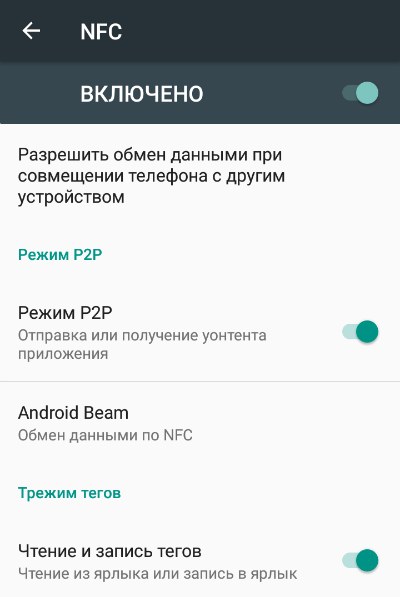
Настройка Google Pay
Следующий этап — настройка платежного приложения. В случае с большинством телефонов это приложение Google Pay, которое раньше называлось Android Pay. Скачать его можно в Google Play.
В приложении простой интерфейс, поскольку оно выполняет одну главную функцию — привязку банковских карт. Какую карту привяжете, той и будете расплачиваться посредством смартфона.
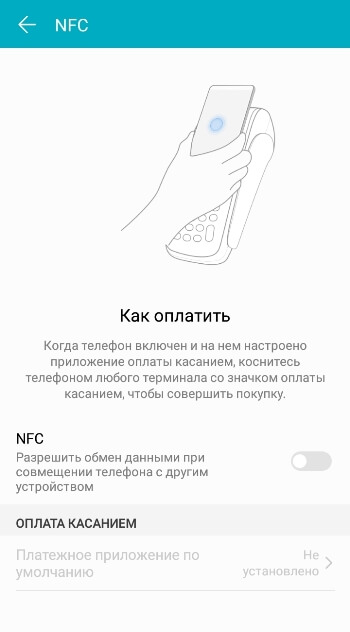
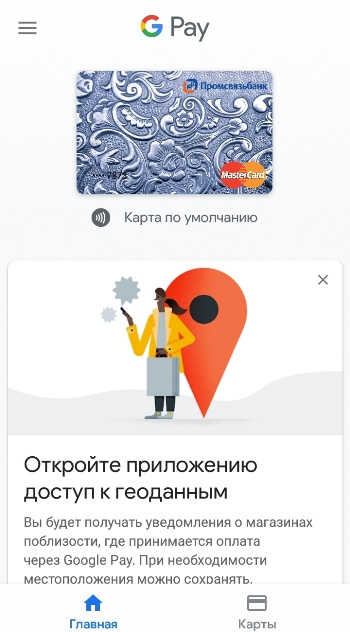
Для привязки карты нужно ввести все данные — номер, срок действия, имя владельца (на латинице) и CSV-код с задней стороны. Для подтверждения привязки на ваш номер телефона будет отправлено сообщение с кодом. На этом этапе скриншоты на смартфоне сделать невозможно.
К одному телефону можно привязать несколько банковских карт, а также кредитную, подарочную и виртуальную карту (например, Яндекс.Деньги).
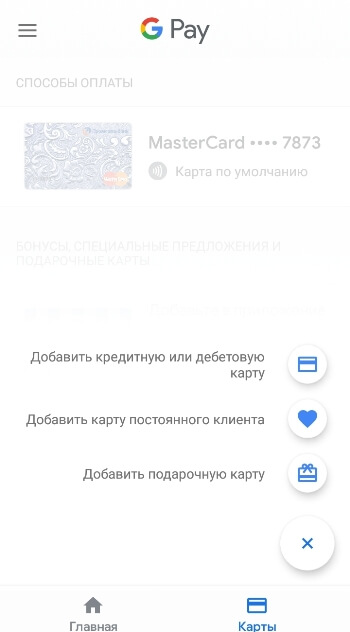
Платить смартфоном через NFC можно везде, где принимается бесконтактная оплата — это практически каждый платежный терминал для банковских карт. Для оплаты нужно вывести смартфон из спящего режима, разблокировать его и поднести к терминалу. В течение 1-2 секунд на экране появится галочка — это значит, что оплата прошла успешно.
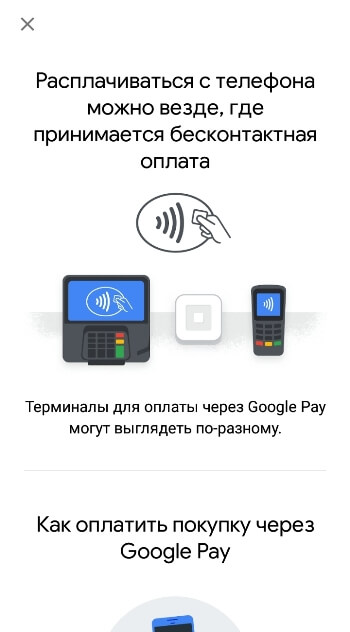
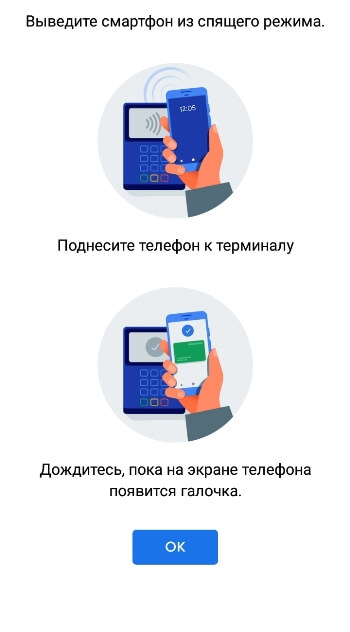
Безопасность NFC
В плане безопасности в технологии Near Field Communication можно не беспокоиться:
- Модуль принимает сигнал и работает только на близком расстоянии (до 10 см).
- Бесконтактные операции свыше 1000 рублей обычно требуют подтверждения паролем.
- За банковской картой и платежами «следит» корпорация Google, которая уделяет много внимания безопасности.
 Загрузка...
Загрузка... androidlime.ru
Оплата телефоном вместо карты
До недавнего времени мобильный телефон был всего лишь средством связи, сегодня он предоставляет массу возможностей своим владельцем. Причем сегодня с помощью телефона можно оплачивать свои покупки в магазинах безналичным способом. То есть вам не нужна банковская карта, потому что все ваши данные можно сохранить в памяти мобильного устройства с помощью специализированного приложения. Как осуществляется оплата мобильным телефоном вместо карты?

Принцип бесконтактной оплаты
На самом деле производить оплату покупок с помощью мобильного устройства позволяют бесконтактные технологии. По сути, банковская карта – это всего лишь кусок пластика, который кредитно-финансовая организация закупает у производителя. Вся информация о ее владельце и доступном лимите денежных средств хранится на специализированном микрочипе. То есть, сам по себе пластик – это всего лишь носитель информации, которую можно перенести на другое устройство, например, мобильный телефон. Оплата прикосновением телефона доступна только в том варианте, если он оснащен системой NFC.
Обратите внимание, что система бесконтактной оплаты поддерживает далеко не все мобильные устройства.
Что такое NFC
Принцип оплаты покупок в одно касание достаточно простой, носитель информации передает данные с помощью связи, которая отдаленно напоминает Bluetooth или Wi-Fi. NFC расшифровывается как Near Field Communication – технология беспроводной связи малого радиуса действия, которая позволяет передавать данные со смарт-карты на считывающее устройство.
Такая технология оплаты позволяет в считаные секунды передать данные о владельце банковского счета в организацию, которая обслуживает POS-терминал. Далее, банк дает положительный ответ о проведении операции, в случае наличия на счету доступных средств. Причем основное удобство оплаты в одно касание с помощью мобильного устройства в том, что достаточно просто поднести его к считывающему устройству и оплата произойдет моментально.
Обратите внимание, что если сумма покупки составляет более 1000 рублей, то от владельца потребуется дополнительная авторизация с помощью ПИН-кода.
Кто предоставляет услугу
На самом деле оплату покупки в одно касание предоставляет не только мобильные устройства, но и банк, который обслуживает вашу банковскую карту. Если быть точнее, то не все банки позволяют загрузить в память мобильного устройства данные с пластиковой карты. На текущий момент систему бесконтактной оплаты поддерживают следующие кредитно-финансовые организации: Сбербанк, Альфа-банк, Бинбанк, МТС банк ВТБ 24, Тинькофф банк. Это, конечно, далеко не весь список банков, постепенно систему внедряет все кредитно-финансовые организации с целью улучшения качества обслуживания.
Приложение для оплаты в одно касание
Приложение для оплаты телефоном вместо карты можно скачать и установить на свое мобильное устройство. Кстати, есть ряд требований к самому мобильному устройству постольку, поскольку старые модели смартфонов данной функции не поддерживают. Если вы желаете пользоваться телефоном вместо карты нужно уточнить есть ли у вашего телефона NFC-чип.
Итак, чтобы пользоваться смартфон вместо банковской карты вам нужно установить специализированное мобильное приложение. Сегодня их несколько, вы можете выбрать одно из нескольких:
- Яндекс Деньги. Наверняка всем приходилось слышать о данном сервисе. Электронный кошелек сегодня позволяет установить одноименное мобильное приложение и заказать банковскую карту, привязанную к кошельку, для совершения покупок в одно касание нужно открыть меню в мобильном приложении и найти в нем ссылку «Бесконтактные платежи», после чего вы можете оплачивать свои покупки с помощью смартфона.
- Visa QIWI Wallet. Если вы выберете – это приложение, то вам для начала нужно скачать и установить его на свой смартфон, затем подтвердить авторизацию с помощью присланного на ваш номер телефона SMS-кода. После, владелец может придумать пароль для защиты своих платежных данных. Чтобы с помощью приложения производить покупки нужно всего лишь разблокировать дисплей.
- Samsung Pay. Это приложение разработано специально для смартфонов под брендом Samsung приложение позволяет не только производить оплату по технологии NFC, но MST. MST – это технология, которая позволяет считывать данные с пластиковой карты владельца на терминалах, не поддерживающих систему оплаты в одно касание. Передать данные можно при касании смартфона к устройству для считывания информации с магнитной полосы.
- Apple Play – это сервис для проведения оплаты в одно касание для устройств под брендом Apple.
Приложение от российских банков
Как говорилось ранее, что многие крупные банки предоставляют возможность оплачивать покупки в одно касание. Рассмотрим несколько примеров, какие банки позволяют регистрировать карты своих клиентов для использования технологии оплаты в одно касание.

Сбербанк России
Если вы являетесь клиентом Сбербанка, то имеется возможность пользоваться сервисом оплаты в одно касание с помощью приложения Android Pay. Если вы являетесь пользователем Сбербанк онлайн на мобильном устройстве, то можете оплачивать покупки с помощью его. Для этого зайдите в меню и выберите карту, раскройте подробную информацию о ней и выберите ссылку «Добавить Android Pay», далее, пользуясь подсказками системы, завершите свои действия.
Оплачивать покупки с помощью смартфона можно следующим образом: сначала разблокируйте дисплей своего мобильного устройства, затем поднесите его к POS-терминалу. Спустя несколько секунд вы получите оповещение о проведение операция.
Обратите внимание, что данная функция доступна только оплата телефоном вместо карты Сбербанка в POS-терминалах с технологией оплаты в одно касание.
Альфа-банк
Расплачиваться с помощью мобильного телефона по картам Альфа-банка можно на мобильном устройстве Samsung, с мобильным приложением Samsung Pay. Загрузить можно любую банковскую карту от Альфа-Банка. Чтобы стать пользователем приложения вам достаточно лишь найти в меню мобильного устройства приложение Samsung Pay, затем загрузить в него свою банковскую карточку и выбрать способ авторизации. Что касается способа авторизации, то вы можете выбрать два варианта: либо с помощью отпечатка пальца, или с помощью ПИН-кода. То есть для оплаты покупок вам либо нужно оставить свой отпечаток пальца, либо ввести короткий пароль.
Кстати, нельзя не сказать о том, что Альфа-банк один из немногих, которые предлагает своим клиентам еще один удобный способ оплаты покупок в одно касание – это часы с картой Альфа Pay. То есть вы заказываете в банке не пластиковую карту, а часы со встроенным микрочипом для проведения расходных операций достаточно принести их к существующему устройству.

ВТБ 24
Здесь Банк предлагает выбор одного из двух приложений Samsung Pay или Android Pay чтобы пользоваться приложением достаточно установить его себе на мобильное устройство затем зарегистрировать там одну или несколько ваших банковских из-за чего вы можете производить оплату на кассе с помощью телефона.Загрузка пластиковых карт
Если ваши мобильные устройства на базе Android, почем стоит обратить внимание что операционная система должна быть не менее 4,4, то вам следует произвести настройки технология бесконтактной оплаты NFC. Для этого зайдите в меню мобильного устройства и найдите раздел беспроводные сети, затем вам нужно выбрать функцию NFC и активировать модуль. Аналогичным способом вы можете настроить технологию в мобильных устройствах Windows Phone.
Оплата прикосновением телефона возможна только после того, как вы загрузите какую-либо свою банковскую карту в приложении, именно с нее будут списываться денежные средства. Здесь все достаточно просто: вам достаточно найти в приложении функцию идентификации пользователя, затем внести данные вашей платежной карты. При необходимости вы можете удалить карту или внести данные новой. Кроме того, вы можете указать несколько карт и выбрать приоритетную.
Обратите внимание, что если вы пользуетесь приложением от Яндекс.Деньги, то можете пользоваться средствами только с электронного кошелька, а, точнее, виртуальной карты.
Как оплачивать покупки в магазине
В первую очередь стоит учесть, что оплата на кассе с помощью телефона возможна только в том случае, если в торговой точке размещен POS-терминал системы оплаты покупок в одно касание. Далее, вам нужно будет активировать приложение, например, просто разблокировать экран. После, нужно принести мобильного устройства к POS-терминала на расстоянии не менее 10 см и дождаться ответа от банка. Если операция прошла успешно вы увидите надпись на дисплее терминала и своего устройства. При оплате покупок на сумму более 1000 рублей нужно будет ввести ПИН-код от вашей банковской карты.

Расплачиваться смартфоном можно в любых торговых точках, например, в ресторанах, магазинах, автозаправочных станциях, при оплате билетов в кино или на авиаперелеты. Главное, выполнить два основных условия: в торговых точках должен быть POS-терминал, а на счете вашей банковской карты доступная сумма средств.
Итак, современная технология бесконтактной оплаты NFC позволяет банковским клиентам оплачивать товары и услуги в одно касание. Кстати, нельзя не сказать о безопасности данного способа оплаты. По возможности обязательно установите пароль на приложение, во избежание несанкционированного доступа к своим средствам со стороны третьих лиц.
znatokdeneg.ru
Телефон вместо карты Сбербанка: как проходит оплата (видео)
Многие слышали о возможности использовать телефон вместо карты Сбербанка для оплаты покупок. Рассмотрим детально, как работает функция, как привязать карту Сбербанка и как платить без физического присутствия карточки.
Как происходит оплата с телефона
Оплачивать телефоном вместо карты Сбербанка стало возможным с 2016 года. Чтобы платить смартфоном, требуется загрузить карту в специальное приложение. После чего оплачивать можно телефоном, если поднести его к терминалу или иному устройству по приему платежей. Удобством такого варианта выступает отсутствие необходимости всегда иметь при себе карту. Оцените сами:
Платить телефоном как картой с NFC
 При оплате терминал воспринимает телефон, как карту
При оплате терминал воспринимает телефон, как картуПлатить телефоном стало возможным благодаря технологии NFC – бесконтактный способ передачи данных на ближние расстояния (порядка 4 см). Модуль NFC может быть встроенным на новые версии телефонов, или его можно настроить.
Смартфоны Samsung, помимо NFC, могут передавать сведения также посредством MST, при котором формируется магнитное поле, схожее с полем пластиковой карты.
Это очень просто: Подключить бесконтактную оплату через телефон в Сбербанк Онлайн.
Безопасность платежа с Android и iPhone
При загрузке информации о карте на телефон, стоит помнить, что она не сохраняется в нем. Она зашифрована и находится на серверах Google, потому не может стать известной третьим лицам. При утере или краже телефона, пользователь сможет заблокировать личные данные или удалить при помощи функции "Удаленное управление Android".
Высокой степенью безопасности характеризуются и iPhone. Платформа характеризуется надежностью и практически защищена от взлома.
Хотите знать, какое будущее у бесконтактных платежей? Мы поделимся информацией.
Как установить функцию оплаты с телефона
Чтобы использовать право платить с телефона, необходимо скачать соответствующее приложение для оплаты телефоном вместо карты Сбербанка: Apple Pay, Android Pay или Samsung Pay.
Подключить функцию оплаты можно в Сбербанк Онлайн или непосредственно в приложении.
 В Сбербанк Онлайн рядом с картой, привязанной к Apple Pay, отражается фирменный значок компании
В Сбербанк Онлайн рядом с картой, привязанной к Apple Pay, отражается фирменный значок компанииВ первом случае следует загрузить Сбербанк Онлайн на телефон, в главном меню выбрать необходимую карту и кликнуть на детальную информацию о ней. Найти строку Добавить в Android Pay или Apple Pay, Samsung Pay.
Задумывались ли вы, как упрощают жизнь виртуальные банки?
Подключить через мобильное приложение
Чтобы получить возможность оплачивать покупки телефоном вместо карты в приложении, необходимо следовать инструкции:
- Зайти.
- Кликнуть на "Добавить карту".
- Отсканировать пластик (поднести к камере). Информация о карте поступает в телефон при ее сканировании.
- Ввести остальные данные.
- Изучить и согласиться с пользовательским соглашением.
- Подтвердить полученным кодом.
Для iPhone привязку карты можно осуществить через приложение Wallet.
 После входа требуется нажать на значок +, после чего поднести карту к камере. Ее номер автоматически попадет в окно регистрации, где также следует записать ее дату действия, код безопасности и свою фамилию.
После входа требуется нажать на значок +, после чего поднести карту к камере. Ее номер автоматически попадет в окно регистрации, где также следует записать ее дату действия, код безопасности и свою фамилию.Какие карты можно привязать
В момент запуска возможности платить телефоном как картой, Сбербанк позволял активировать только карты MasterCard. В прошлом году владельцы Visa по условиям обслуживания Сбербанка также получили право оплачивать телефоном покупки.
На сегодня практически все виды карт Сбербанка поддерживают возможность загрузки в телефон, чтобы оплачивать в розничных точках:
- дебетовые и кредитные;
- классические, золотые, премиальные;
- Аэрофлот;
- Подари жизнь;
- Momentum и Visa Electron.
Исключения составляют только карты Maestro. Платить с телефона для владельцев карт, обслуживающихся системой МИР, также не доступно.
Как платить телефоном вместо карты (инструкция)
Оплачивать телефоном Samsung можно повсеместно из-за технологии MST, о которой мы упоминали выше. iPhone же можно использовать только на терминалах и устройствах, оснащенных приемом платежей по бесконтактной основе.
Платить телефоном вместо карты Сбербанка достаточно просто:
- Разблокировать экран.
- Поднести телефон к аппарату по приему платежей.
- На дисплее появится надпись Готово и прозвучит звуковой сигнал.
- Оплата прошла успешно.
Чтобы платить с iPhone, необходимо использовать Touch ID. Потребуется приложить палец и поднести телефон к устройству. При успешном выполнении, появится соответствующая надпись и прозвучит сигнал, сопровождаемый легкой вибрацией.
Оплачивать с Apple Watch легко по такой инструкции:
- Нажать на кнопку с боку два раза.
- Повернуть дисплеем к терминалу.
- Получить сигнал о завершении.
Заключение
Оплата телефоном вместо карты Сбербанка уже не считается чем-то диковинным. Любую карточку Сбербанка можно подключить в телефон, используя соответствующее приложение или через Сбербанк Онлайн. Оплачивать можно повсеместно, кроме телефонов, поддерживающих только бесконтактный способ передачи данных.
Предложения партнеров
Кредит
Кредит наличными


до 3 000 000₽

12-84 мес.

решение за 15 мин.
Кредитная карта
Карта Халва


до 350 000₽

рассрочка 12 мес.

1,5% кэшбэк
Кредит
Кредит наличными


до 700 000₽

24-60 мес.

решение за 10 мин.
Кредит
Кредит наличными


до 1 000 000₽

12-84 мес.

только паспорт
Кредит
Кредит наличными


до 100 000₽

12 мес.

возраст до 85 лет
fin.zone





















